-
-
Implementar una instancia de NetScaler VPX
-
Optimice el rendimiento de NetScaler VPX en VMware ESX, Linux KVM y Citrix Hypervisors
-
Mejore el rendimiento de SSL-TPS en plataformas de nube pública
-
Configurar subprocesos múltiples simultáneos para NetScaler VPX en nubes públicas
-
Instalar una instancia de NetScaler VPX en un servidor desnudo
-
Instalar una instancia de NetScaler VPX en Citrix Hypervisor
-
Instalación de una instancia NetScaler VPX en la nube de VMware en AWS
-
Instalación de una instancia NetScaler VPX en servidores Microsoft Hyper-V
-
Instalar una instancia de NetScaler VPX en la plataforma Linux-KVM
-
Requisitos previos para instalar dispositivos virtuales NetScaler VPX en la plataforma Linux-KVM
-
Aprovisionamiento del dispositivo virtual NetScaler mediante OpenStack
-
Aprovisionamiento del dispositivo virtual NetScaler mediante Virtual Machine Manager
-
Configuración de dispositivos virtuales NetScaler para que usen la interfaz de red SR-IOV
-
Configuración de dispositivos virtuales NetScaler para que usen la interfaz de red PCI Passthrough
-
Aprovisionamiento del dispositivo virtual NetScaler mediante el programa virsh
-
Administración de las máquinas virtuales invitadas de NetScaler
-
Aprovisionamiento del dispositivo virtual NetScaler con SR-IOV en OpenStack
-
-
Implementar una instancia de NetScaler VPX en AWS
-
Configurar las funciones de IAM de AWS en la instancia de NetScaler VPX
-
Implementación de una instancia independiente NetScaler VPX en AWS
-
Servidores de equilibrio de carga en diferentes zonas de disponibilidad
-
Implementar un par de alta disponibilidad de VPX en la misma zona de disponibilidad de AWS
-
Alta disponibilidad en diferentes zonas de disponibilidad de AWS
-
Implementar un par de alta disponibilidad VPX con direcciones IP privadas en distintas zonas de AWS
-
Implementación de una instancia NetScaler VPX en AWS Outposts
-
Proteja AWS API Gateway mediante el firewall de aplicaciones web de Citrix
-
Configurar una instancia de NetScaler VPX para utilizar la interfaz de red SR-IOV
-
Configurar una instancia de NetScaler VPX para utilizar redes mejoradas con AWS ENA
-
Implementar una instancia de NetScaler VPX en Microsoft Azure
-
Arquitectura de red para instancias NetScaler VPX en Microsoft Azure
-
Configuración de varias direcciones IP para una instancia independiente NetScaler VPX
-
Configurar una configuración de alta disponibilidad con varias direcciones IP y NIC
-
Configurar una instancia de NetScaler VPX para usar redes aceleradas de Azure
-
Configure los nodos HA-INC mediante la plantilla de alta disponibilidad de NetScaler con Azure ILB
-
Instalación de una instancia NetScaler VPX en la solución Azure VMware
-
Configurar una instancia independiente de NetScaler VPX en la solución Azure VMware
-
Configurar una instalación de alta disponibilidad de NetScaler VPX en la solución Azure VMware
-
Configurar el servidor de rutas de Azure con un par de alta disponibilidad de NetScaler VPX
-
Configurar GSLB en una configuración de alta disponibilidad activa en espera
-
Configuración de grupos de direcciones (IIP) para un dispositivo NetScaler Gateway
-
Scripts de PowerShell adicionales para la implementación de Azure
-
Implementación de una instancia NetScaler VPX en Google Cloud Platform
-
Implementar un par de VPX de alta disponibilidad en Google Cloud Platform
-
Implementar un par de alta disponibilidad VPX con direcciones IP privadas en Google Cloud Platform
-
Instalar una instancia de NetScaler VPX en VMware Engine de Google Cloud
-
Compatibilidad con escalado VIP para la instancia NetScaler VPX en GCP
-
-
Automatizar la implementación y las configuraciones de NetScaler
-
Actualización y degradación de un dispositivo NetScaler
-
Consideraciones de actualización para configuraciones con directivas clásicas
-
Consideraciones sobre la actualización de archivos de configuración personalizados
-
Consideraciones sobre la actualización: Configuración de SNMP
-
Compatibilidad con actualización de software en servicio para alta disponibilidad
-
Soluciones para proveedores de servicios de telecomunicaciones
-
Equilibrio de carga del tráfico de plano de control basado en protocolos de diámetro, SIP y SMPP
-
Utilización del ancho de banda mediante la funcionalidad de redirección de caché
-
-
-
Autenticación, autorización y auditoría del tráfico de aplicaciones
-
Cómo funciona la autenticación, la autorización y la auditoría
-
Componentes básicos de la configuración de autenticación, autorización y auditoría
-
Autorización del acceso de los usuarios a los recursos de aplicaciones
-
NetScaler como proxy del servicio de federación de Active Directory
-
NetScaler Gateway local como proveedor de identidad de Citrix Cloud
-
Compatibilidad de configuración para el atributo de cookie SameSite
-
Configuración de autenticación, autorización y auditoría para protocolos de uso común
-
Solución de problemas relacionados con la autenticación y la autorización
-
-
-
-
Configuración de la expresión de directiva avanzada: Introducción
-
Expresiones de directivas avanzadas: trabajo con fechas, horas y números
-
Expresiones de directivas avanzadas: análisis de datos HTTP, TCP y UDP
-
Expresiones de directivas avanzadas: análisis de certificados SSL
-
Expresiones de directivas avanzadas: direcciones IP y MAC, rendimiento, ID de VLAN
-
Expresiones de directivas avanzadas: funciones de Stream Analytics
-
Ejemplos de tutoriales de directivas avanzadas para reescritura
-
-
-
Protecciones de nivel superior
-
Protección basada en gramática SQL para cargas útiles HTML y JSON
-
Protección basada en gramática por inyección de comandos para carga útil HTML
-
Reglas de relajación y denegación para gestionar ataques de inyección HTML SQL
-
Compatibilidad con palabras clave personalizadas para la carga útil HTML
-
Compatibilidad con firewall de aplicaciones para Google Web Toolkit
-
Comprobaciones de protección XML
-
-
-
Administrar un servidor virtual de redirección de caché
-
Ver estadísticas del servidor virtual de redirección de caché
-
Habilitar o inhabilitar un servidor virtual de redirección de caché
-
Resultados directos de directivas a la caché en lugar del origen
-
Realizar una copia de seguridad de un servidor virtual de redirección de caché
-
Habilitar la comprobación de estado TCP externa para servidores virtuales UDP
-
-
Traducir la dirección IP de destino de una solicitud a la dirección IP de origen
-
-
Descripción general del cluster
-
Administración del clúster de NetScaler
-
Grupos de nodos para configuraciones detectadas y parcialmente rayadas
-
Desactivación de la dirección en el plano posterior del clúster
-
Eliminar un nodo de un clúster implementado mediante la agregación de vínculos de clúster
-
Supervisión de la configuración del clúster mediante SNMP MIB con enlace SNMP
-
Supervisión de los errores de propagación de comandos en una implementación de clúster
-
Compatibilidad con logotipos preparados para IPv6 para clústeres
-
Enlace de interfaz VRRP en un clúster activo de un solo nodo
-
Casos de configuración y uso de clústeres
-
Migración de una configuración de HA a una configuración de clúster
-
Interfaces comunes para cliente y servidor e interfaces dedicadas para backplane
-
Conmutador común para cliente y servidor y conmutador dedicado para placa posterior
-
Supervisar servicios en un clúster mediante la supervisión de rutas
-
-
Configurar NetScaler como un solucionador de stubs con reconocimiento de seguridad no validante
-
Compatibilidad con tramas gigantes para DNS para gestionar respuestas de grandes tamaños
-
Configurar el almacenamiento en caché negativo de los registros DNS
-
-
Estado de servicio y servidor virtual de equilibrio de carga
-
Insertar atributos de cookie a las cookies generadas por ADC
-
Proteja una configuración de equilibrio de carga contra fallos
-
Administrar el tráfico de clientes
-
Configurar servidores virtuales de equilibrio de carga sin sesión
-
Reescritura de puertos y protocolos para la redirección HTTP
-
Insertar la dirección IP y el puerto de un servidor virtual en el encabezado de solicitud
-
Utilizar una IP de origen especificada para la comunicación de back-end
-
Establecer un valor de tiempo de espera para las conexiones de cliente inactivas
-
Gestionar el tráfico de clientes en función de la velocidad de tráfico
-
Utilizar un puerto de origen de un rango de puertos especificado para la comunicación de back-end
-
Configurar la persistencia IP de origen para la comunicación back-end
-
-
Configuración avanzada de equilibrio de carga
-
Aumenta gradualmente la carga en un nuevo servicio con un inicio lento a nivel de servidor virtual
-
Proteger aplicaciones en servidores protegidos contra los picos de tráfico
-
Habilitar la limpieza de las conexiones de servicios y servidores virtuales
-
Habilitar o inhabilitar la sesión de persistencia en los servicios TROFS
-
Habilitar la comprobación de estado TCP externa para servidores virtuales UDP
-
Mantener la conexión de cliente para varias solicitudes de cliente
-
Insertar la dirección IP del cliente en el encabezado de solicitud
-
Utilizar la dirección IP de origen del cliente al conectarse al servidor
-
Configurar el puerto de origen para las conexiones del lado del servidor
-
Establecer un límite en el número de solicitudes por conexión al servidor
-
Establecer un valor de umbral para los monitores enlazados a un servicio
-
Establecer un valor de tiempo de espera para las conexiones de clientes inactivas
-
Establecer un valor de tiempo de espera para las conexiones de servidor inactivas
-
Establecer un límite en el uso del ancho de banda por parte de los clientes
-
Conservar el identificador de VLAN para la transparencia de VLAN
-
-
Configurar monitores en una configuración de equilibrio de carga
-
Configurar el equilibrio de carga para los protocolos de uso común
-
Caso de uso 3: Configurar el equilibrio de carga en modo de Direct Server Return
-
Caso de uso 6: Configurar el equilibrio de carga en modo DSR para redes IPv6 mediante el campo TOS
-
Caso de uso 7: Configurar el equilibrio de carga en modo DSR mediante IP sobre IP
-
Caso de uso 8: Configurar el equilibrio de carga en modo de un brazo
-
Caso de uso 9: Configurar el equilibrio de carga en modo en línea
-
Caso de uso 10: Equilibrio de carga de los servidores del sistema de detección de intrusiones
-
Caso de uso 11: Aislamiento del tráfico de red mediante directivas de escucha
-
Caso de uso 12: Configurar Citrix Virtual Desktops para el equilibrio de carga
-
Caso de uso 13: Configurar Citrix Virtual Apps and Desktops para equilibrar la carga
-
Caso de uso 14: Asistente de ShareFile para equilibrar la carga Citrix ShareFile
-
Caso práctico 15: Configurar el equilibrio de carga de capa 4 en el dispositivo NetScaler
-
-
Configurar para obtener el tráfico de datos NetScaler FreeBSD desde una dirección SNIP
-
-
Compatibilidad con protocolos TLSv1.3 tal como se define en RFC 8446
-
Matriz de compatibilidad de certificados de servidor en el dispositivo ADC
-
Compatibilidad con plataformas basadas en chip SSL Intel Coleto
-
Compatibilidad con el módulo de seguridad de hardware Thales Luna Network
-
-
-
-
Configuración de un túnel de CloudBridge Connector entre dos centros de datos
-
Configuración de CloudBridge Connector entre el centro de datos y la nube de AWS
-
Configuración de un túnel de CloudBridge Connector entre un centro de datos y Azure Cloud
-
Configuración del túnel CloudBridge Connector entre Datacenter y SoftLayer Enterprise Cloud
-
Diagnóstico y solución de problemas de túnel CloudBridge Connector
-
-
Puntos a tener en cuenta para una configuración de alta disponibilidad
-
Sincronizar archivos de configuración en una configuración de alta disponibilidad
-
Restricción del tráfico de sincronización de alta disponibilidad a una VLAN
-
Configuración de nodos de alta disponibilidad en distintas subredes
-
Limitación de las conmutaciones por error causadas por monitores de ruta en modo no INC
-
Configuración del conjunto de interfaces de conmutación por error
-
Administración de mensajes de latido de alta disponibilidad en un dispositivo NetScaler
-
Quitar y reemplazar un NetScaler en una configuración de alta disponibilidad
-
This content has been machine translated dynamically.
Dieser Inhalt ist eine maschinelle Übersetzung, die dynamisch erstellt wurde. (Haftungsausschluss)
Cet article a été traduit automatiquement de manière dynamique. (Clause de non responsabilité)
Este artículo lo ha traducido una máquina de forma dinámica. (Aviso legal)
此内容已经过机器动态翻译。 放弃
このコンテンツは動的に機械翻訳されています。免責事項
이 콘텐츠는 동적으로 기계 번역되었습니다. 책임 부인
Este texto foi traduzido automaticamente. (Aviso legal)
Questo contenuto è stato tradotto dinamicamente con traduzione automatica.(Esclusione di responsabilità))
This article has been machine translated.
Dieser Artikel wurde maschinell übersetzt. (Haftungsausschluss)
Ce article a été traduit automatiquement. (Clause de non responsabilité)
Este artículo ha sido traducido automáticamente. (Aviso legal)
この記事は機械翻訳されています.免責事項
이 기사는 기계 번역되었습니다.책임 부인
Este artigo foi traduzido automaticamente.(Aviso legal)
这篇文章已经过机器翻译.放弃
Questo articolo è stato tradotto automaticamente.(Esclusione di responsabilità))
Translation failed!
Método LRTM
Nota: LRTM son las siglas de Least Response Time Method using Monitors (LRTM).
Cuando un servidor virtual de equilibrio de carga se configura para usar el método LRTM, utiliza la infraestructura de monitoreo existente para obtener el tiempo de respuesta más rápido. A continuación, el servidor virtual de equilibrio de carga selecciona el servicio con el menor número de transacciones activas y el menor tiempo de respuesta. Antes de utilizar el método LRTM, debe vincular los monitores específicos de la aplicación a cada servicio y habilitar el modo LRTM en estos monitores. A continuación, el dispositivo NetScaler toma decisiones sobre el equilibrio de carga en función de los tiempos de respuesta que calcula a partir de las sondas de monitoreo.
También puede utilizar el método LRTM para equilibrar la carga de los servicios que no son HTTP y que no son HTTPS. También puede utilizar este método cuando varios monitores estén enlazados a un servicio. Cada monitor determina el tiempo de respuesta mediante el protocolo que mide para el servicio al que está vinculado. A continuación, el servidor virtual calcula un tiempo de respuesta medio para ese servicio promediando los resultados.
En la tabla siguiente se resume cómo se calculan los tiempos de respuesta para los distintos monitores.
| Supervisar | Cálculo del tiempo de respuesta |
|---|---|
| PING | Diferencia de tiempo entre la solicitud de ICMP ECHO y la respuesta de ICMP ECHO. |
| TCP | Diferencia de tiempo entre la solicitud SYN y la respuesta SYN+ACK. |
| HTTP | Diferencia de tiempo entre la solicitud HTTP (una vez establecida la conexión TCP) y la respuesta HTTP. |
| TCP-ECV | Diferencia horaria entre el momento en que se envía la cadena de envío de datos y la cadena de recepción de datos se devuelve. Se considera que un monitor TCP-ECV sin cadenas de envío y recepción tiene una configuración incorrecta. |
| HTTP-ECV | Diferencia de tiempo entre la solicitud HTTP y la respuesta HTTP. |
| UDP-ECV | Diferencia horaria entre la cadena de envío del UDP y la cadena de recepción. Se considera que un monitor UDP-ECV sin la cadena de recepción tiene una configuración incorrecta. |
| DNS | Diferencia de tiempo entre una consulta de DNS y la respuesta de DNS. |
| TCPS | Diferencia de tiempo entre una solicitud SYN y la finalización del protocolo de enlace SSL. |
| FTP | Diferencia de tiempo entre el envío del nombre de usuario y la finalización de la autenticación de usuario. |
| HTTPS (supervisa las solicitudes HTTPS) | La diferencia horaria es la misma que para el monitor HTTP. |
| HTTS-ECV (supervisa las solicitudes HTTPS) | La diferencia horaria es la misma que para el monitor HTTP-ECV |
| USER | Diferencia de tiempo entre el momento en que se envía una solicitud al despachador y el momento en que se recibe la respuesta del despachador. |
El siguiente ejemplo muestra cómo el dispositivo NetScaler selecciona un servicio para equilibrar la carga mediante el método LRTM. Tenga en cuenta los tres servicios siguientes:
- Service-HTTP-1 gestiona 3 transacciones activas y el tiempo de respuesta es de cinco segundos.
- Service-HTTP-2 gestiona 7 transacciones activas y el tiempo de respuesta es de un segundo.
- Service-HTTP-3 no gestiona ninguna transacción activa y el tiempo de respuesta es de dos segundos.
El siguiente diagrama ilustra el proceso que sigue el dispositivo NetScaler cuando reenvía las solicitudes.
Figura 1. Cómo funciona el método LRTM
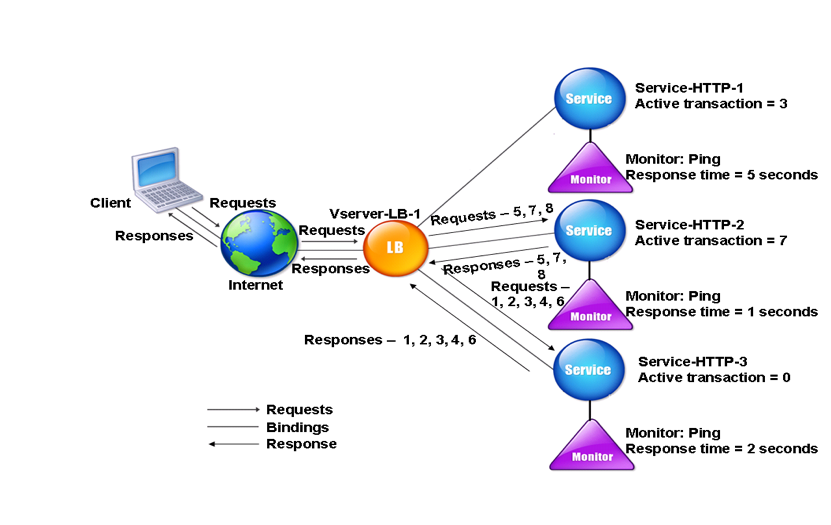
El servidor virtual selecciona un servicio mediante el valor (N) en la siguiente expresión:
N = (Número de transacciones activas * Tiempo de respuesta determinado por el monitor)
El servidor virtual entrega las solicitudes de la siguiente manera:
- Service-HTTP-3 recibe la primera solicitud, porque este servicio no está manejando ninguna transacción activa.
- Service-HTTP-3 recibe la segunda, tercera y cuarta solicitudes, porque este servicio tiene el valor N más bajo.
- Service-HTTP-2 recibe la quinta solicitud, porque este servicio tiene el valor N más bajo.
- Dado que tanto Service-HTTP-2 como Service-HTTP-3 tienen actualmente el mismo valor N, el dispositivo NetScaler cambia al método round robin. Por lo tanto, Service-HTTP-3 recibe la sexta solicitud.
- Service-HTTP-2 recibe las solicitudes séptima y octava, porque este servicio tiene el valor N más bajo.
El service-HTTP-1 no se considera para el equilibrio de carga, ya que está más cargado (tiene el valor N más alto) en comparación con los otros dos servicios. Sin embargo, si Service-HTTP-1 completa sus transacciones activas, el dispositivo NetScaler vuelve a considerar ese servicio para equilibrar la carga.
La siguiente tabla resume cómo se calcula N para los servicios.
| Solicitud recibida | Servicio seleccionado | Valor N actual (número de transacciones activas * TTFB) | Observaciones |
|---|---|---|---|
| Request-1 | Servicio-HTTP-3; (N = 0) | N = 2 | Service-HTTP-3 tiene el valor N más bajo. |
| Request-2 | Servicio-HTTP-3; (N = 2) | N = 4 | Service-HTTP-3 tiene el valor N más bajo. |
| Request-3 | Servicio-HTTP-3; (N = 4) | N = 6 | Service-HTTP-3 tiene el valor N más bajo. |
| Request-4 | Servicio-HTTP-3; (N = 6) | N = 8 | Service-HTTP-3 tiene el valor N más bajo. |
| Request-5 | Servicio-HTTP-2; (N = 7) | N = 8 | Service-HTTP-2 tiene el valor N más bajo. |
| Request-6 | Servicio-HTTP-3; (N = 8) | N = 10 | Service-HTTP-2 y Service-HTTP-3 tienen los mismos valores N. El dispositivo NetScaler cambia al método de todos contra todos y selecciona Service-HTTP-3 |
| Request-7 | Servicio-HTTP-2; (N = 8) | N = 9 | Service-HTTP-2 tiene el valor N más bajo. |
| Request-8 | Servicio-HTTP-2; (N = 9) | N = 10 | Service-HTTP-2 tiene el valor N más bajo. |
Service-HTTP-1 vuelve a seleccionarse para equilibrar la carga cuando completa sus transacciones activas o cuando su valor N es inferior al de los demás servicios (Service-HTTP-2 y Service-HTTP-3).
Selección de servicios cuando se asignan pesos
El dispositivo NetScaler también realiza el equilibrio de carga mediante el número de transacciones activas, el tiempo de respuesta y las ponderaciones si se asignan diferentes ponderaciones a los servicios. El dispositivo NetScaler selecciona el servicio mediante el valor (Nw) de la siguiente expresión:
Nw = (N) * (10000/ peso)
Donde N = (Número de transacciones activas * Tiempo de respuesta determinado por el monitor)
El siguiente diagrama ilustra cómo el servidor virtual utiliza el método LRTM cuando se asignan los pesos.
Figura 2. Cómo funciona el método de equilibrio de carga de tiempo de respuesta mínimo cuando se asignan pesos
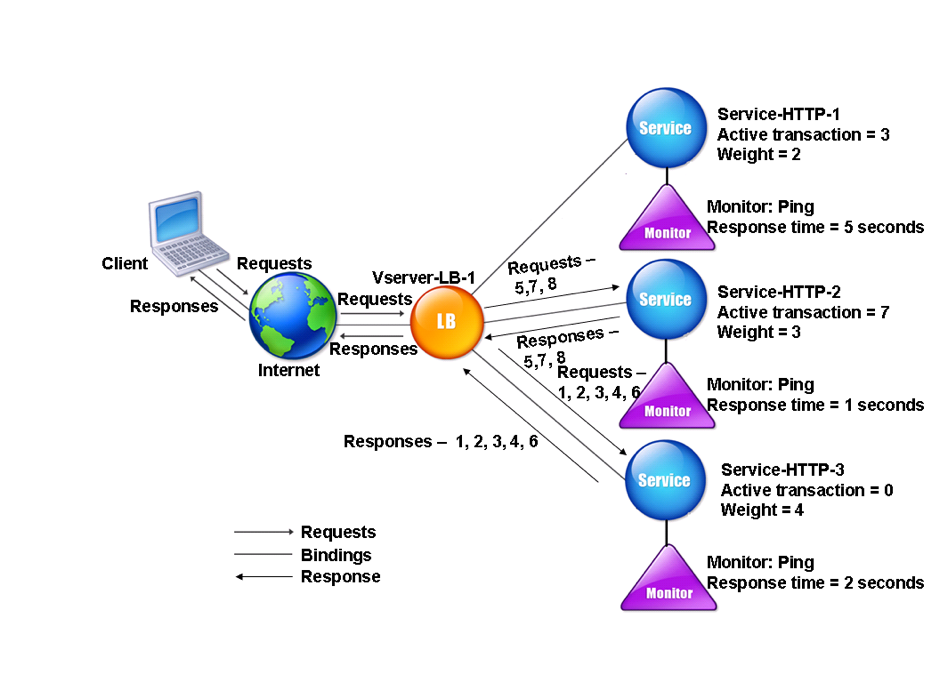
En este ejemplo, supongamos que a Service-HTTP-1 se le asigna un peso de 2, Service-HTTP-2 se le asigna un peso de 3 y Service-HTTP-3 se le asigna un peso de 4.
El dispositivo NetScaler entrega las solicitudes de la siguiente manera:
- Service-HTTP-3 recibe la primera solicitud, ya que no está manejando ninguna transacción activa.
- Service-HTTP-3 recibe la segunda, tercera, cuarta y quinta solicitudes, porque este servicio tiene el valor Nw más bajo.
- Service-HTTP-2 recibe la sexta solicitud porque este servicio tiene el valor Nw más bajo.
- Service-HTTP-3 recibe la séptima solicitud porque este servicio tiene el valor Nw más bajo.
- Service-HTTP-2 recibe la octava solicitud, porque este servicio tiene el valor Nw más bajo.
Service-HTTP-1 tiene el peso más bajo y el valor Nw más alto, por lo que el dispositivo NetScaler no lo selecciona para equilibrar la carga.
La siguiente tabla resume cómo se calcula Nw para varios monitores.
| Solicitud recibida | Servicio seleccionado | Valor nuevo actual (N) * (10000 g/peso) | Observaciones |
|---|---|---|---|
| Request-1 | Servicio-HTTP-3; (Nw = 0) | Nuevo = 5000 | Service-HTTP-3 tiene el valor Nw más bajo. |
| Request-2 | Servicio-HTTP-3; (Nw = 5000 | Nuevo = 10000 | Service-HTTP-3 tiene el valor Nw más bajo. |
| Request-3 | Servicio-HTTP-3; (Nw = 10000) | Nuevo = 15000 | Service-HTTP-3 tiene el valor Nw más bajo. |
| Request-4 | Servicio-HTTP-3; (Nw = 15000) | Nuevo = 20000 | Service-HTTP-3 tiene el valor Nw más bajo. |
| Request-5 | Servicio-HTTP-3; (Nw = 20000) | Nuevo = 25000 | Service-HTTP-3 tiene el valor Nw más bajo. |
| Request-6 | Servicio-HTTP-2; (Nw = 23333.34) | Nuevo = 26666.67 | Service-HTTP-2 tiene el valor Nw más bajo. |
| Request-7 | Servicio-HTTP-3; (Nw = 25000) | Nw= 30000 | Service-HTTP-3 tiene el valor Nw más bajo. |
| Request-8 | Servicio-HTTP-2; (Nw = 26666.67) | Nuevo = 30000 | Service-HTTP-2 tiene el valor Nw más bajo. |
Service-HTTP-1 se selecciona para equilibrar la carga cuando completa sus transacciones activas o cuando su valor Nw es inferior al de otros servicios (Service-HTTP-2 y Service-HTTP-3).
Para configurar el método de equilibrio de carga LRTM mediante la CLI
En la línea de comandos, escriba:
set lb vserver <name> [-lbMethod <lbMethod>]
<!--NeedCopy-->
Ejemplo:
set lb vserver Vserver-LB-1 -lbMethod LRTM
<!--NeedCopy-->
Para configurar el método de equilibrio de carga LRTM mediante la interfaz gráfica de usuario
-
Vaya a Administración del tráfico > Equilibrio de carga > Servidores virtualesy abra un servidor virtual.
-
En Configuración avanzada, seleccione LRTM.
Para habilitar la opción LRTM en los monitores mediante la CLI
En la línea de comandos, escriba:
set lb monitor <monitorName> <type> [-LRTM ( ENABLED | DISABLED )]
<!--NeedCopy-->
Ejemplo:
set lb monitor monitor-HTTP-1 HTTP -LRTM ENABLED
<!--NeedCopy-->
Para habilitar la opción LRTM en los monitores mediante la interfaz gráfica
- Vaya a Administración del tráfico > Equilibrio de carga > Monitoresy abra un monitor.
- En Parámetros avanzados, seleccione LRTM (Tiempo de respuesta mínimo mediante supervisión).
Para obtener más información sobre la configuración de monitores, consulte Configuración de monitores en una configuración de equilibrio de carga.
Compartir
Compartir
This Preview product documentation is Cloud Software Group Confidential.
You agree to hold this documentation confidential pursuant to the terms of your Cloud Software Group Beta/Tech Preview Agreement.
The development, release and timing of any features or functionality described in the Preview documentation remains at our sole discretion and are subject to change without notice or consultation.
The documentation is for informational purposes only and is not a commitment, promise or legal obligation to deliver any material, code or functionality and should not be relied upon in making Cloud Software Group product purchase decisions.
If you do not agree, select I DO NOT AGREE to exit.